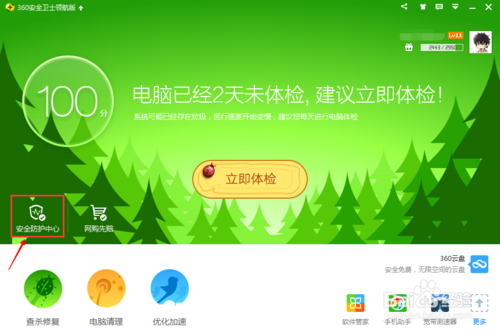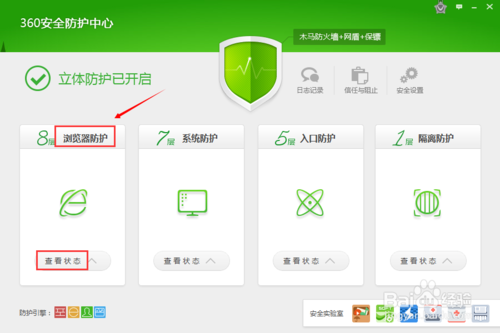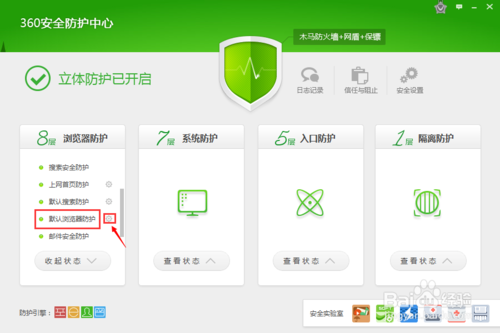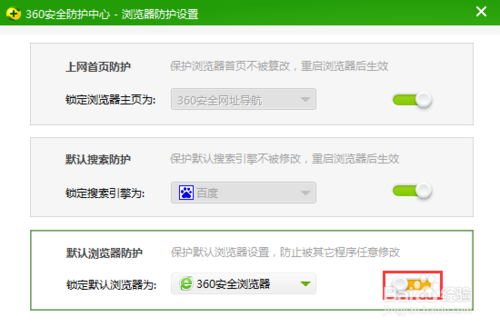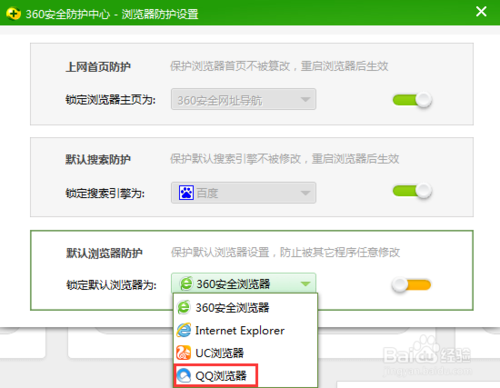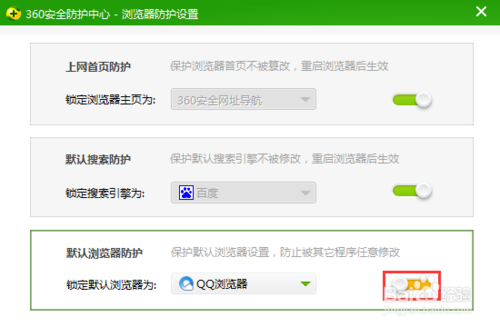You are here
360安全卫士如何解除及修改锁定默认浏览器
星期日, 2016-10-16 10:06 — adminshiping1
当需要更改默认浏览器时,可能会出现设置被拦截的情况,这是因为电脑上安装的安全软件锁定了默认浏览器,因此无法进行修改。想要修改默认浏览器需要先登录安全软件解除锁定默认浏览器,那么360安全卫士如何解除及修改锁定默认浏览器呢?
方法/步骤
首先在电脑上打开360安全卫士,在左下角可以看到【安全防护中心】选项,如下图所示。
点击【安全防护中心】,进入360安全防护中心界面,在该界面可以看到【浏览器防护】选项,如下图所示。
点击下方的【查看状态】,下翻该界面可以看到【默认浏览器防护】选项,如下图所示。
点击默认浏览器防护右侧的【设置】按钮,可以弹出浏览器防护设置窗口,通过该窗口可以设定上网首页,默认搜索,默认浏览器等,如下图所示。
点击默认浏览器防护右侧的按钮,可以解除锁定默认浏览器,点击之后弹出提示窗口,如下图所示。
点击提示窗口下方的【确定】按钮,即可解除锁定默认浏览器功能,如下图所示。
解除锁定默认浏览器之后,点击默认浏览器右侧的小箭头,弹出下拉菜单,通过下拉菜单可以看到电脑上已安装的浏览器种类,如下图所示。
比如我们选择QQ浏览器为默认浏览器,滑动右侧的按钮即可将QQ浏览器设置为锁定的默认浏览器,如下图所示。
END
经验内容仅供参考,如果您需解决具体问题(尤其法律、医学等领域),建议您详细咨询相关领域专业人士。
举报作者声明:本篇经验系本人依照真实经历原创,未经许可,谢绝转载。
来自 http://jingyan.baidu.com/article/47a29f24507d71c014239914.html
来自 http://jingyan.baidu.com/article/47a29f24507d71c014239914.html
普通分类: